Game seluler telah berkembang pesat. Ada banyak video game berkualitas konsol yang tersedia di perangkat seluler dan sekarang streaming game jarak jauh melalui layanan seperti PS Sekarang, Stadia dan Xcloud disetel ke menjadi layanan biasa di perangkat seluler.
Meskipun Anda pasti dapat menggunakan kontrol sentuh dengan game dan aplikasi ini, tidak ada yang dapat mengalahkan pengontrol game fisik yang tepat. Jadi jika Anda ingin menggunakan pengontrol PS4 yang luar biasa dengan perangkat Android Anda, baca terus untuk mengetahui apa yang harus dilakukan.

Kompatibilitas Game
Tidak seperti iOS, tidak ada standar pengontrol universal di Android. Artinya, meskipun Anda dapat menyambungkan pengontrol apa pun menggunakan USB atau Bluetooth, terserah pengembang aplikasi untuk mendukung pengontrol tertentu.
Artinya, beberapa game akan bekerja dengan satu pengontrol berpemilik dan tidak dengan yang lain. Ini juga berarti bahwa hanya karena game tertentu berfungsi dengan, misalnya, pengontrol Xbox One, itu juga akan bekerja dengan pengontrol PS4.
Sekarang, dalam praktiknya, pengembang sangat tidak mungkin mendukung satu pengontrol utama dan bukan yang lain. Namun, sebelum berinvestasi dalam satu pengontrol atau lainnya, periksa game yang paling ingin Anda mainkan untuk kompatibilitas dengan DS4. Jenis pengontrol yang didukung biasanya akan dicantumkan dalam deskripsi aplikasi di Google Play Store.
Selain itu, Anda selalu dapat mengunjungi beranda game atau mengirim email ke pengembang. Untungnya, Anda dapat pengembalian dana membeli sebagian besar game di Play Store jika tidak cocok untuk Anda.
In_content_1 all: [300x250] / dfp: [640x360 ]->Apakah Pengontrol Xbox Lebih Baik?
Seperti yang kami sebutkan di atas, dukungan pengontrol bervariasi dari satu aplikasi ke aplikasi berikutnya. Mengingat popularitas lintas platformnya, pengontrol Xbox lebih cenderung memiliki dukungan asli dengan game Android.

Namun, sangat penting untuk diperhatikan bahwa jika Anda ingin menggunakan layanan Xcloud, yang mengalirkan game Xbox ke ponsel Anda, Anda tidak memerlukan pengontrol Xbox. Microsoft telah mengumumkan bahwa Xcloud secara resmi mendukung pengontrol PS4. Jadi jika itu adalah sesuatu yang Anda khawatirkan, Anda dapat menghentikan ketakutan tersebut.
Pertimbangkan Braket Pengontrol
Tidak seperti tablet, yang biasanya memiliki dudukan terintegrasi, ponsel cerdas membutuhkan semacam dukungan jika Anda tidak menahannya. Saat Anda menggunakan pengontrol, ini sangat terbukti. Lebih buruk lagi, layarnya yang lebih kecil tidak membuatnya nyaman untuk dimainkan di kejauhan.

Jadi, jika Anda berencana tentang menggunakan pengontrol PS4 dengan ponsel Android, pertimbangkan dengan baik untuk mengambil braket pengontrol yang baik. Ini adalah perangkat yang memiliki dudukan untuk pengontrol dan ponsel Anda. Memungkinkan Anda bermain dengan nyaman. Solusi terbaik berikutnya adalah pengontrol terpisah atau pengontrol dengan braket terintegrasi, tetapi ini jarang digunakan sebaik pengontrol PS4 Sony yang tepat.
Cara Menghubungkan Pengontrol PS4 ke Android Secara Nirkabel
Menghubungkan pengontrol PS4 ke perangkat Android Anda berfungsi hampir sama dengan cara menghubungkan pengontrol PS4 ke perangkat Bluetooth lainnya. Satu-satunya bagian yang tidak sepenuhnya jelas adalah bagaimana memasukkan pengontrol PS4 ke mode berpasangan untuk memulai. Berikut cara melakukannya:
1. Pada pengontrol PS4, tekan dan tahan tombol bulat PlayStation dan tombol Bagikan hingga Light Bar mulai berkedip putih dalam pola strobo.

2. Navigasikan ke menu Bluetooth melalui pengaturan ponsel Anda. Pengontrol akan muncul sebagai pengontrol nirkabel (atau mungkin dengan namanya sendiri).
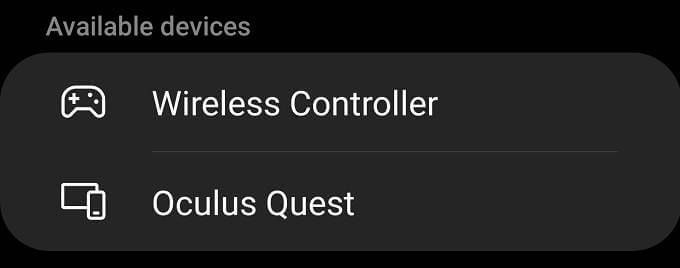
3. Pilih perangkat yang tersedia dan pengontrol akan memasangkan dengan telepon Anda. Anda mungkin perlu mengonfirmasi pemasangan jika ditanya
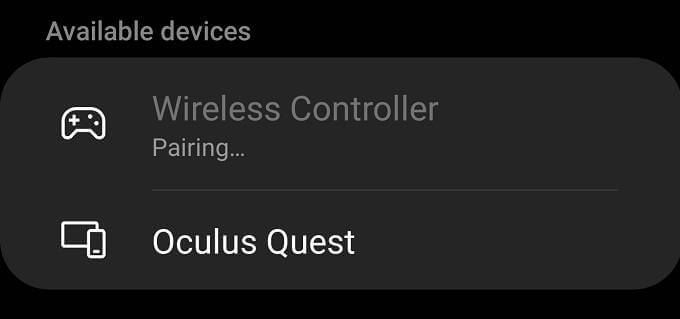
Hanya itu yang Anda butuhkan. Pengontrol akan segera bekerja. Faktanya, Anda akan melihat bahwa Anda sebenarnya dapat mengontrol Android itu sendiri dengan pengontrol! Artinya, lebih dari sekadar game akan berfungsi. Anda dapat menggunakan pengontrol Anda sebagai remote untuk aplikasi seperti Powerpoint atau mengontrol pemutaran video di aplikasi media. Jadi, ada lebih banyak alasan untuk menghubungkan pengontrol PS4 Anda daripada hanya bermain game!
Untuk mematikan pengontrol Anda, cukup putuskan sambungannya melalui menu Bluetooth atau tahan tombol Playstation bulat hingga bilah lampu mati.
Cara Menghubungkan Pengontrol PS4 ke Android Berkabel
Agar penyiapan ini berfungsi, Anda memerlukan beberapa hal. Pertama-tama, Anda memerlukan ponsel Android yang mendukung OTG atau koneksi “saat bepergian ”. Ini pada dasarnya berarti bahwa ponsel dapat bertindak sebagai host USB, dan memiliki perangkat seperti flash drive atau keyboard yang terhubung dengannya.
Hampir semua ponsel Android modern akan mendukung koneksi OTG, tetapi beberapa model kelas bawah mungkin tidak mendukungnya. . Periksa manual atau halaman produk ponsel Anda untuk menyebutkan dukungan OTG atau aksesori resmi OTG.

Sambungan USB pada pengontrol PS4 menggunakan micro-USB. Kabel micro USB tipikal akan memiliki konektor USB Tipe-A yang besar di ujung lainnya. Jadi solusinya adalah dengan menggunakan adaptor OTG, yang mengubah koneksi USB utama ponsel Anda menjadi koneksi USB Type-A wanita. Ponsel Android saat ini akan menggunakan adaptor OTG USB-C atau Adaptor OTG USB mikro.
Yang harus Anda lakukan hanyalah mencolokkan kabel micro USB standar ke adaptor dan kemudian adaptor ke telepon Anda. Kemudian hubungkan ujung yang tersisa ke pengontrol Anda. Ini kemudian akan segera mulai bekerja.
Tombol yang Bertumbuk di Jalan
Perancang game seluler telah mencoba meniru ketepatan dan nuansa pengontrol game fisik pada layar sentuh selama bertahun-tahun. Fakta sederhananya adalah bahwa layar sentuh tidak akan pernah memberikan tingkat kontrol yang sama seperti gamepad. Ada banyak game yang sangat bagus di layar sentuh karena dirancang khusus untuk itu, tetapi mencoba membuat game yang setara dengan konsol bekerja dengan baik di atas kaca pasti akan gagal.
Jadi, ada baiknya para pengembang sekarang mulai lebih sering mendukung gamepad. Sangat bagus bahwa mereka mendukung pengontrol arus utama seperti DualShock 4. Artinya, jika Anda sudah memilikinya, tidak ada salahnya mencobanya!
Namun, sebagai tip terakhir, jika Anda ingin menggunakan pengontrol PS4 dengan PS4 lagi, Anda harus menghubungkannya ke konsol melalui USB untuk memasangkannya lagi. Agak merepotkan, tapi setidaknya cepat dan mudah.